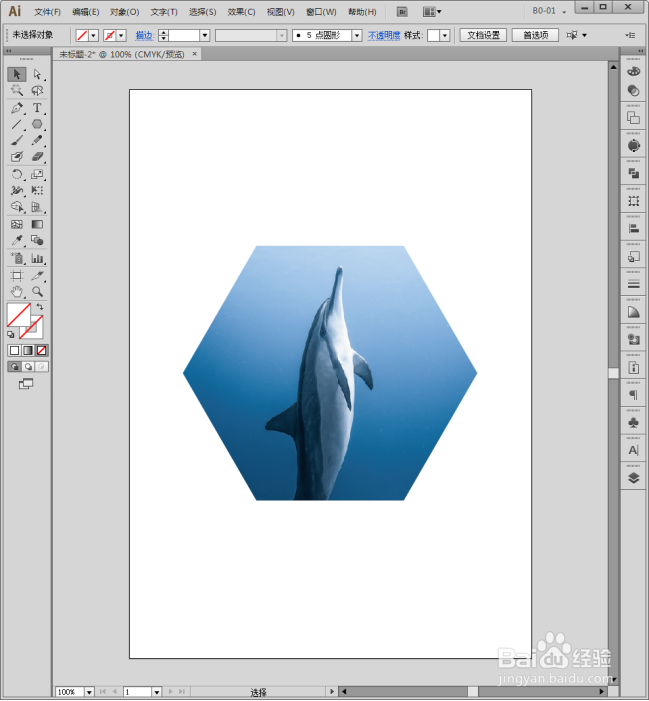1、启动Illustrator CS6。
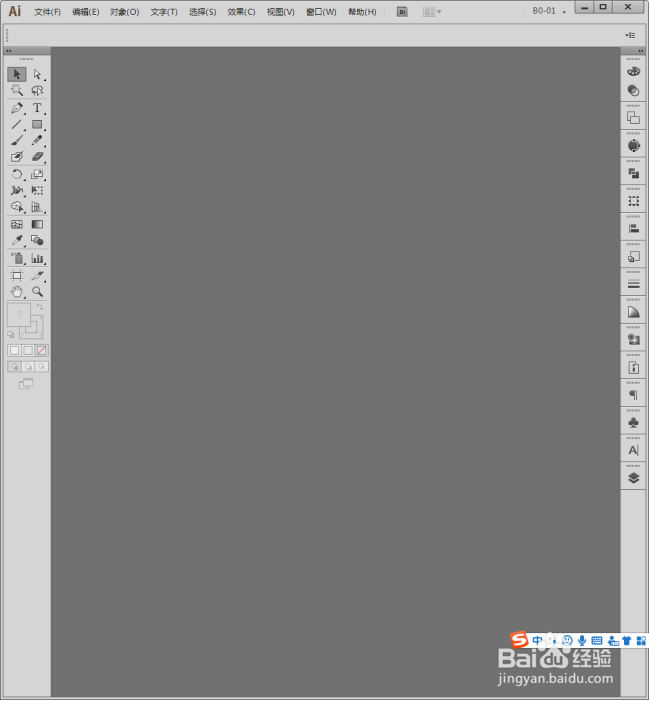
2、建立空白文档。
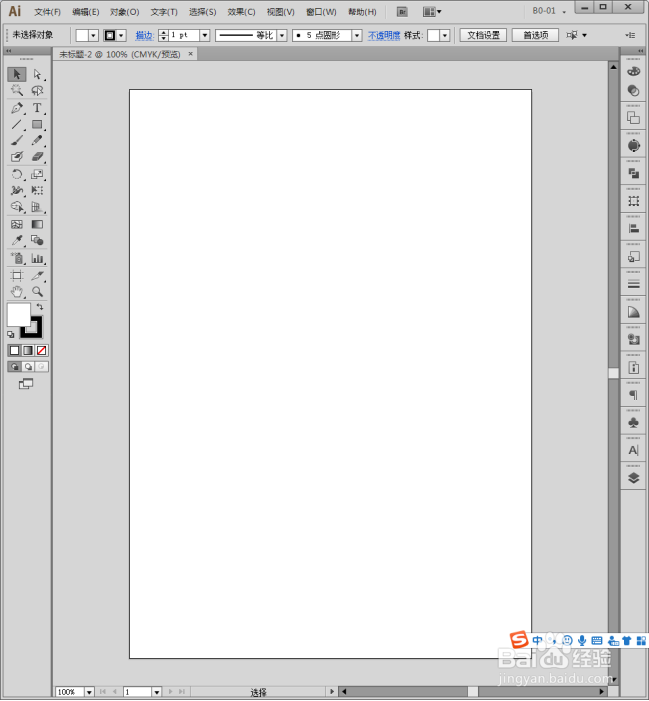
3、执行【文件】【置入】。
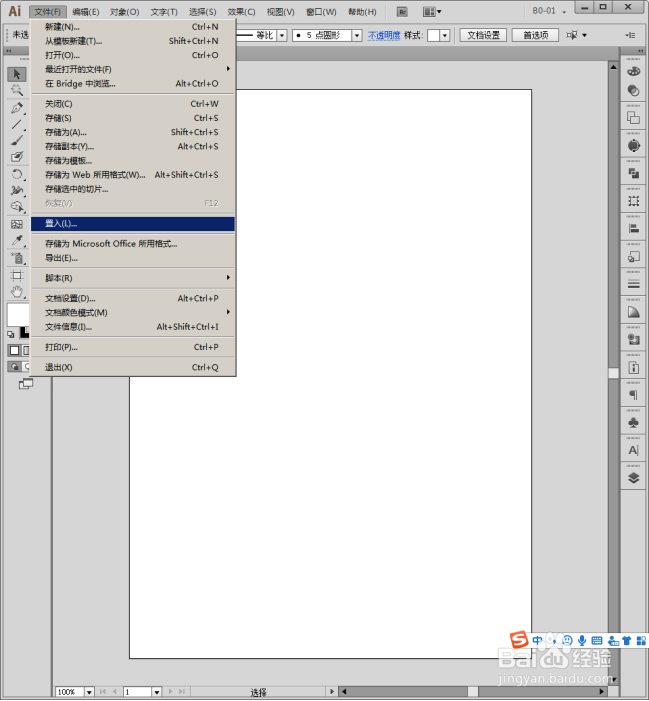
4、把电脑上的一张图片置入到画板中。
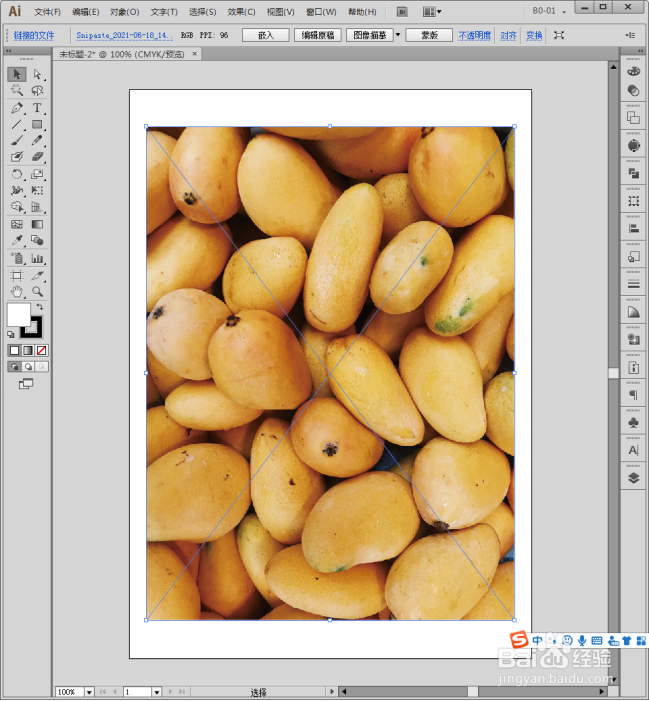
5、任意选择一种形状工具,比如【多边形工具】。
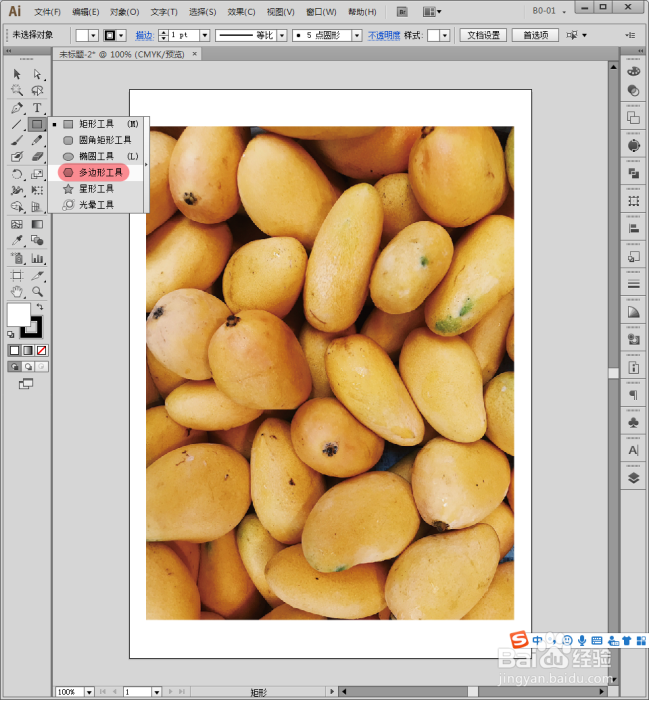
6、在画板中绘制出一个形状。
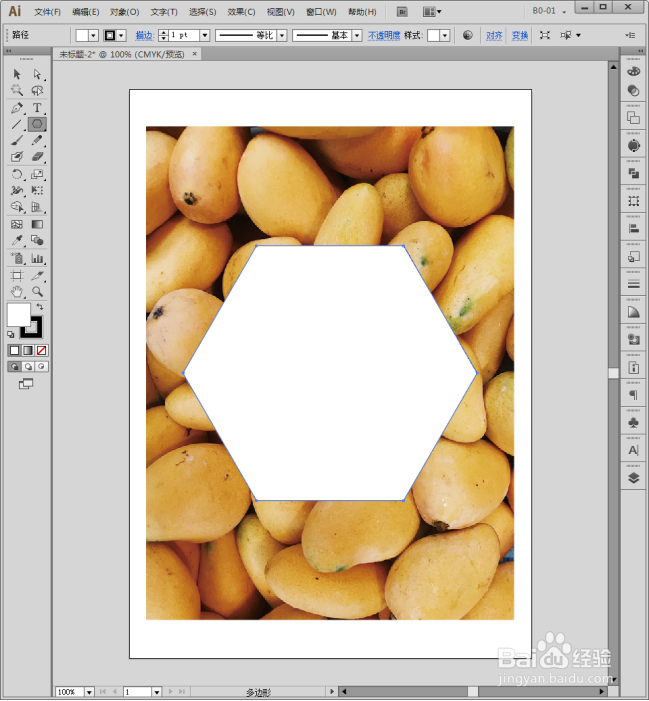
7、选择图片和形状,执行【对象】【剪切蒙版】【建立】。
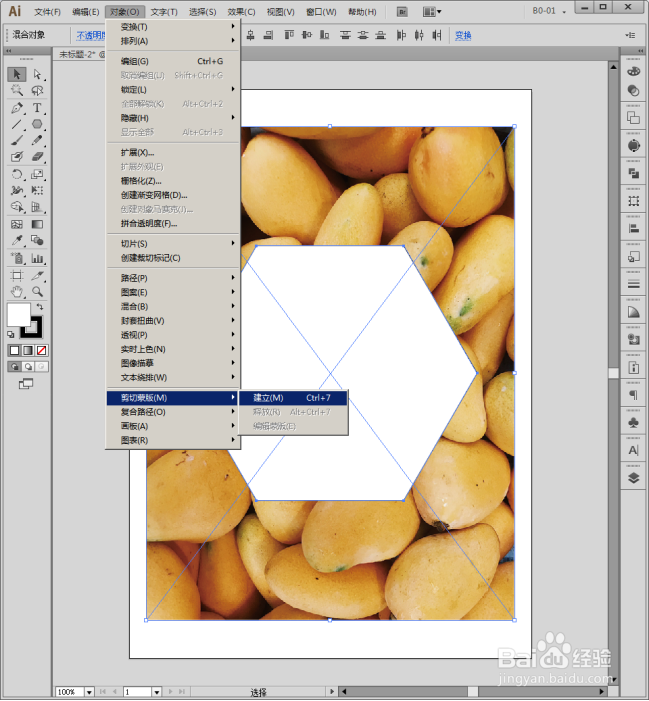
8、则图片与形状之间就建立了剪切蒙版。
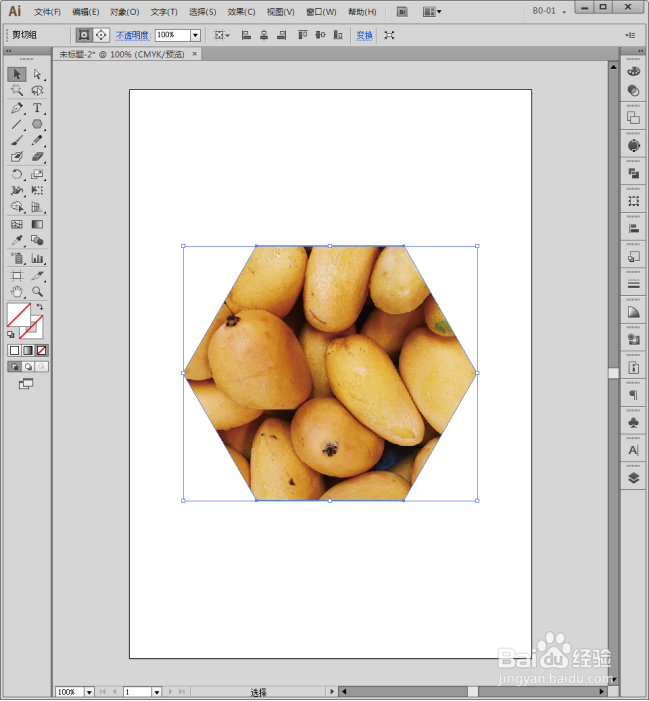
9、现在,需要更改剪切蒙版中的图片。选中图形,执行【窗口】【链接】。
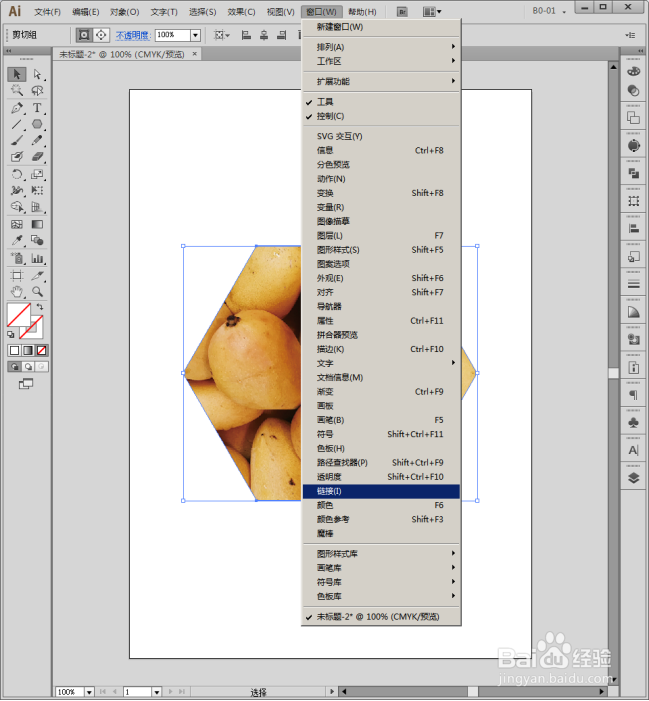
10、在打开的【链接】面板中,点击【重新链接】。
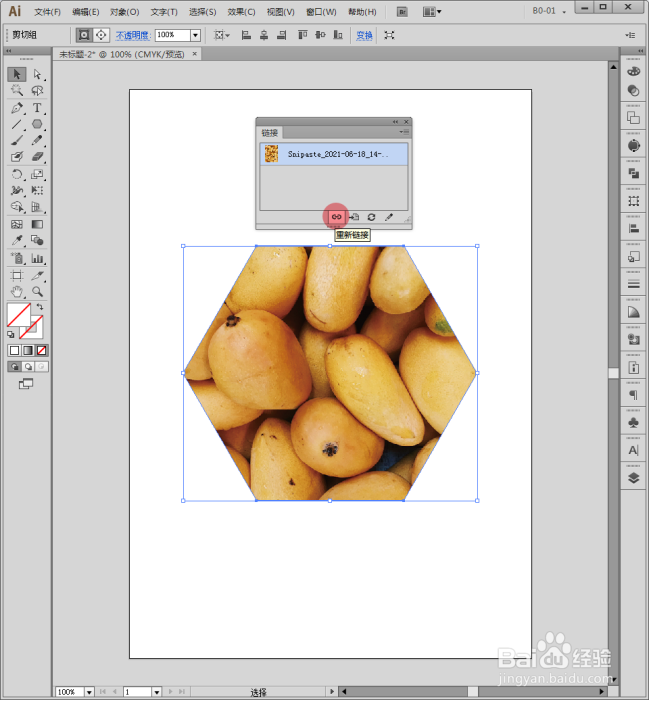
11、接着,将打开【置入】设置窗口,选择电脑中的另一种图片,点击【置入】。
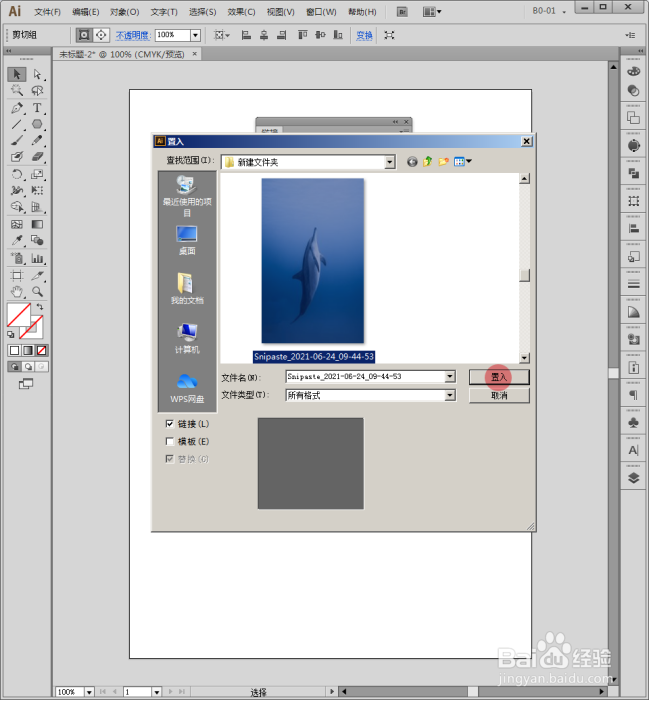
12、则剪切蒙版中的图片就被替换了,但是形状仍然保持。